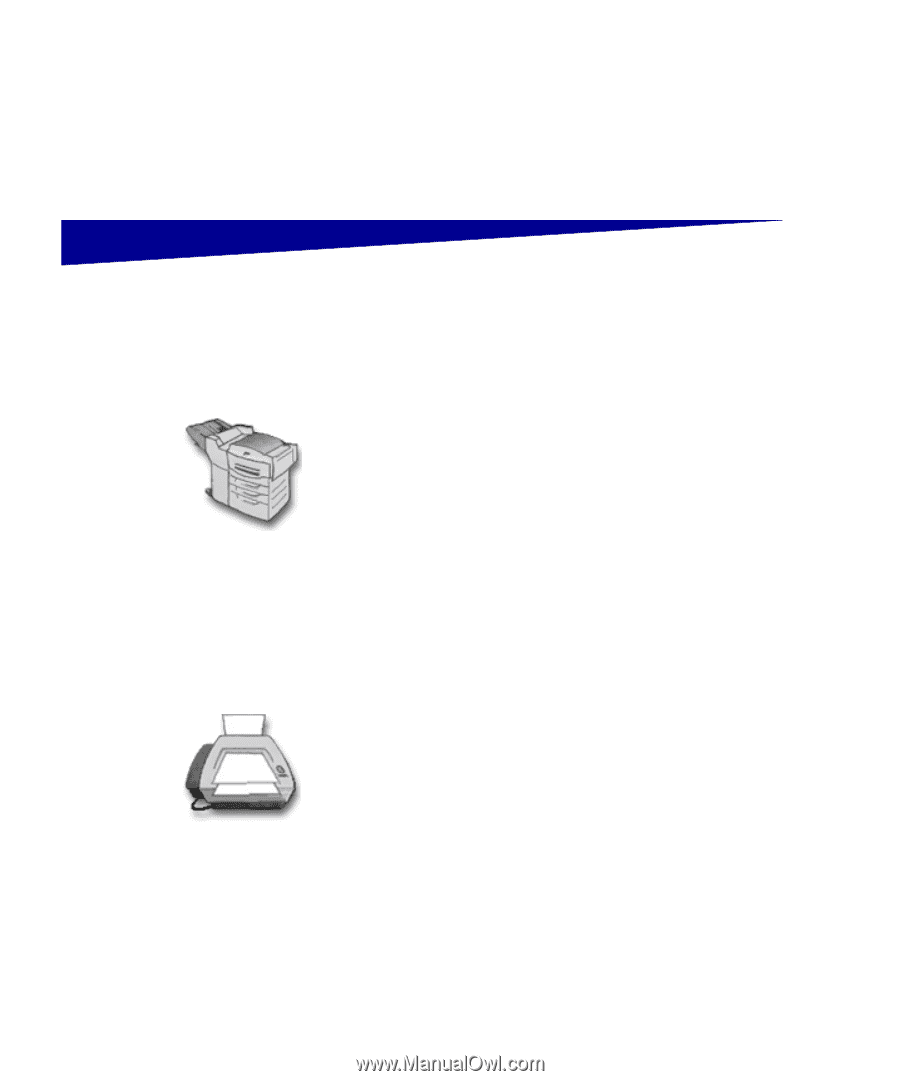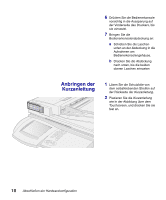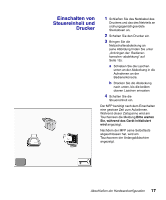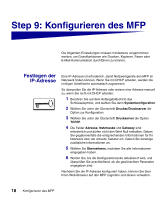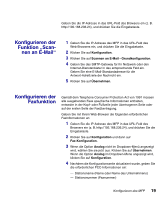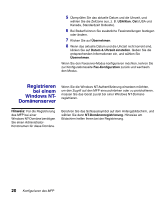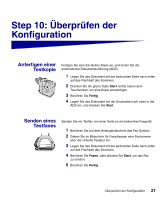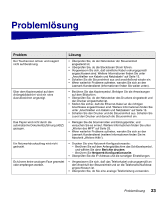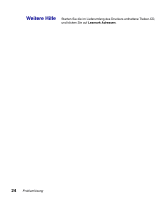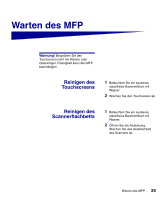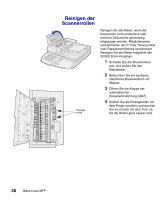Lexmark X7500 Setup Guide - Page 149
Step 10: Überprüfen der, Konfiguration
 |
UPC - 734646391306
View all Lexmark X7500 manuals
Add to My Manuals
Save this manual to your list of manuals |
Page 149 highlights
Step 10: Überprüfen der Konfiguration Anfertigen einer Testkopie Fertigen Sie eine Ein-Seiten-Kopie an, und testen Sie die automatische Dokumentzuführung (ADZ): 1 Legen Sie das Dokument mit der bedruckten Seite nach unten auf das Flachbett des Scanners. 2 Drücken Sie die grüne Taste Start rechts neben dem Touchscreen, um eine Kopie anzufertigen. 3 Berühren Sie Fertig. 4 Legen Sie das Dokument mit der Druckseite nach oben in die ADZ ein, und drücken Sie Start. Senden eines Testfaxes Senden Sie ein Testfax von einer Seite an ein bekanntes Faxgerät: 1 Berühren Sie auf dem Anfangsbildschirm das Fax-Symbol. 2 Geben Sie im Bildschirm für Faxadressen eine Faxnummer über die virtuelle Tastatur ein. 3 Legen Sie das Dokument mit der bedruckten Seite nach unten auf das Flachbett des Scanners. 4 Berühren Sie Faxen, oder drücken Sie Start, um das Fax zu senden. 5 Berühren Sie Fertig. Überprüfen der Konfiguration 21